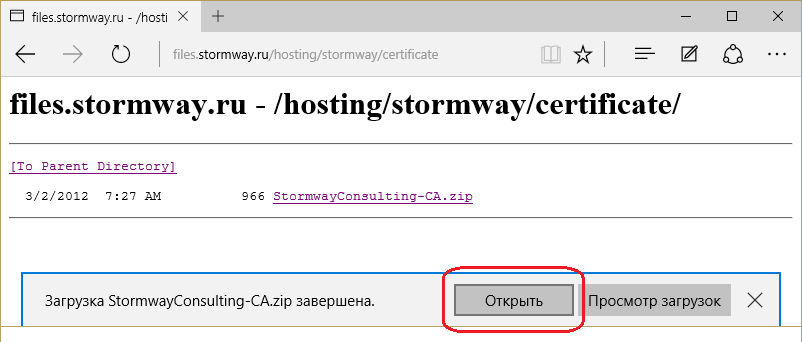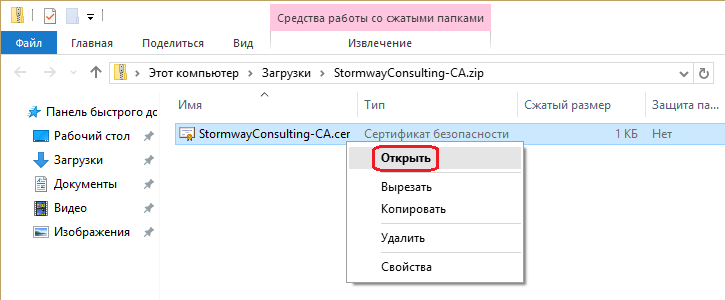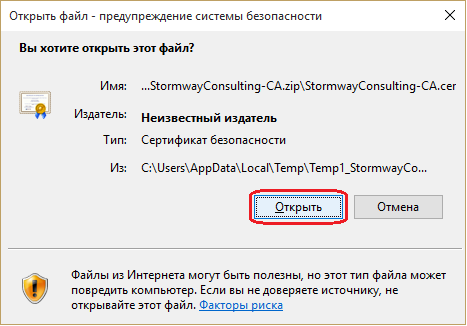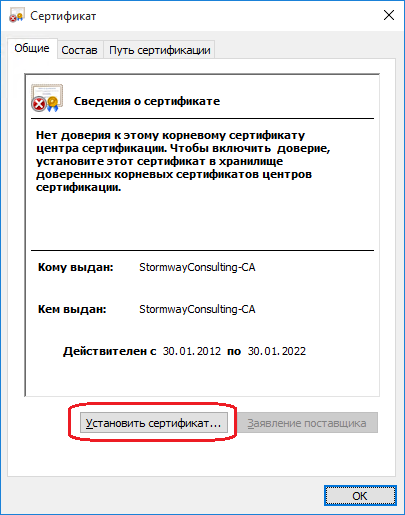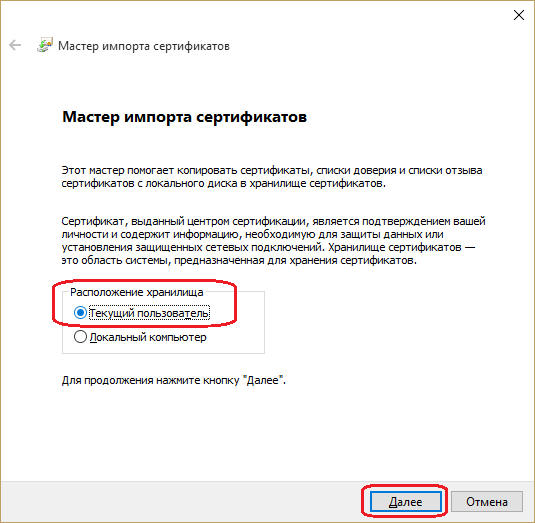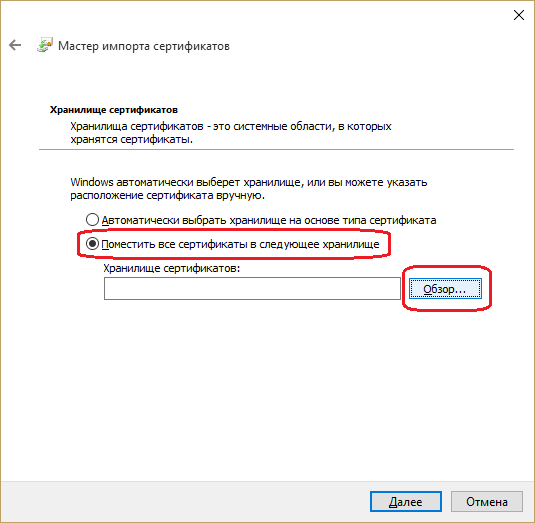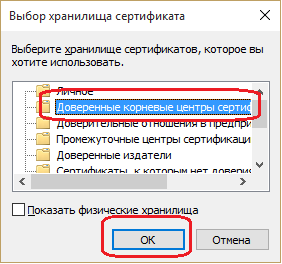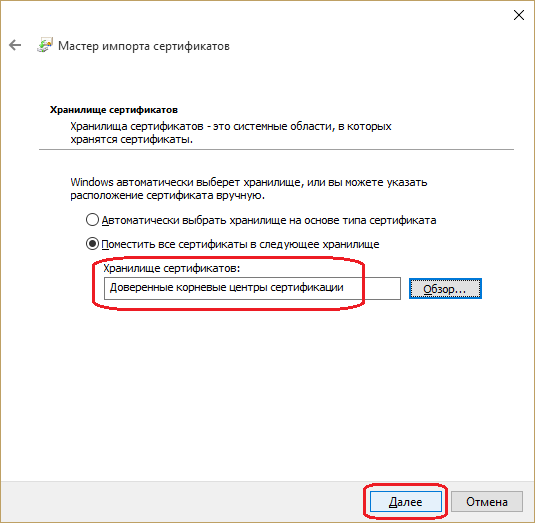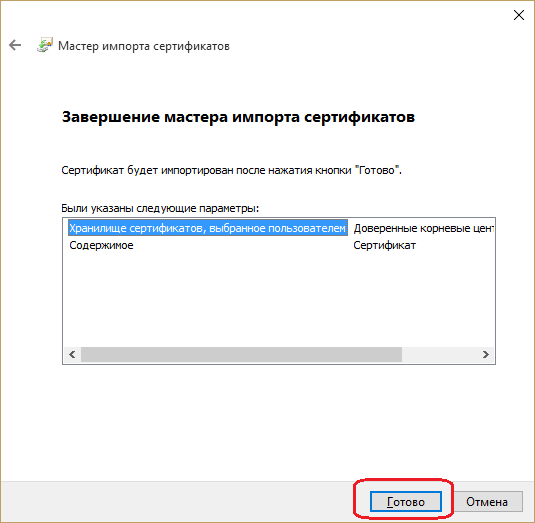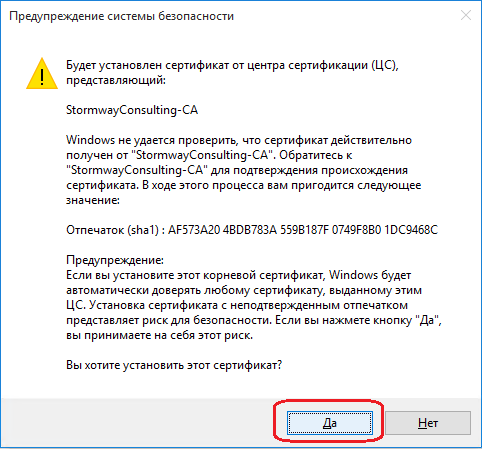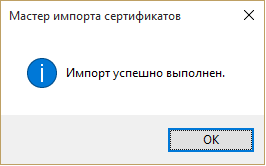|
|
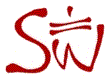
Установка корневого сертификата на клиентский компьютер (Windows 10).
Вступление
Сертификаты используются для организации безопасного соединения между серверам и клиентскими компьютерами - они позволяют клиенту надёжно идентифицировать сервер, удостоверяя, что сервер - тот самый, за который себя выдаёт. Обычно сертификаты для общения между клиентом и сервером в интернете выдаются третьей стороной, которой доверяют и клиент, и сервер. В случае со службами Stormway Consulting сертификат для почтового сервера выпущен нашей собственной службой сертификации, StormCert - эта служба выпускает сертификаты и для других наших служб, в частности, сервера управления услугами (клиентская поддержка), почтовых серверов Stormway и т.д. Сертификат службы StormCert называется "корневым", так как он не зависит ни от одного другого сертификата. Остальные сертификаты служб stormway.ru подписаны сертификатом StormCert, поэтому могут быть проверены на достоверность, если Вы сами доверяете нашему центру сертификации.
Установка корневого сертификата на Ваш компьютер не является необходимой, а лишь рекомендуемой, так как облегчает Вашу работу с почтовыми службами stormway.ru. Установка корневого сертификата обязательна в том случае, если Вы используете защищённое соединение между Вашей программой Outlook (или Outlook Mobile) и нашим сервером через HTTPS-прокси или Outlook Anywhere.
Если служба технической поддержки stormway.ru прислала Вам ссылку на данную страницу, выполните прилагаемую инструкцию.
Внимание! Инструкция верна для Windows 10. Вариант для Windows XP находится здесь.
Инструкция
- Загрузите архив, содержащий сертификат, с официального сайта stormway.ru по адресу: http://files.stormway.ru/hosting/stormway/certificate/StormwayConsulting-CA.zip. Если Ваш браузер по умолчанию Microsoft Edge, Вы увидите следующее сообщение: "Загрузка StormwayConsulting-CA.zip завершена". Нажмите кнопку "Открыть".
- Откройте загруженный архив: По умолчанию Windows открывает окно "Средства работы со сжатыми папками". Щёлкните правой кнопкой мыши на по файлу "StormwayConsulting-CA.cer" и выберите пункт "Открыть" в появившемся меню.
Примечание: В зависимости от настроек системы поле "Имя" может не содержать расширение ".cer", но тип файла должен быть указан как "Сертификат безопасности".
Примечание: Некоторые приложения, работающие с архивами, такие как WinRAR или 7-Zip также могут использоваться для открытия файлов архивов. В этом случае открывайте файл "StormwayConsulting-CA.cer" двойным нажатием на имени файла.
- Откройте файл сертификата. В окне "Открыть файл - предупреждение системы безопасности" нажмите кнопку "Открыть". Система откроет программу просмотра сертификатов.
Примечание: строка "Из:" может содержать другое значение, указывающее на папку временных файлов пользователя.
- Проверьте срок действия сертификата и начните его установку. Убедитесь, что поле "Действителен с... по..." содержит верные значения (текущий корневой сертификат действителен до 2022 года), нажмите кнопку "Установить сертификат...", запустится Мастер импорта сертификатов.
- Установите сертификат в хранилище. В открывшемся окне Мастера импорта сертификатов на первой странице в пункте "Расположение хранилища" убедитесь, что выбран пункт "Текущий пользователь" нажмите кнопку "Далее",
на следующей странице выберите пункт "Поместить все сертификаты в следующее хранилище" и нажмите кнопку "Обзор...",
В появившемся окне "Выбор хранилища сертификата" выберите пункт "Доверенные корневые центры сертификации" и нажмите кнопку "ОК" для возврата в предыдущее окно,
Убедитесь, что поле "Хранилище сертификатов" содержит значение "Доверенные корневые центры сертификации" и нажмите кнопку "Далее".
На последней странице мастера импорта нажмите кнопку "Готово" для запуска процесса импорта сертификата
- Дождитесь сообщения об успешном импорте сертификата. Возможно, система покажет следующее сообщение с заголовком "Предупреждение системы безопасности", с текстом "Windows не удаётся проверить, что сертификат действительно получен от "StormwayConsulting-CA". Нажмите "Да" для продолжения.
Мастер импорта сертификатов должен завершить свою работу, выдав сообщение "Импорт успешно выполнен".
- Убедитесь, что корневой сертификат Stormway Consulting установлен правильно. Мы создали отдельную инструкцию, используя которую Вы самостоятельно можете убедиться в правильной установке корневого сертификата в систему.
Типичные коды ошибок
В ряде случаев установка корневого сертификата в систему может закончиться неудачно. Ниже приведены часто встречающиеся ошибки и рекомендации по их исправлению.
- Отсутствие прав доступа к хранилищу сертификатов. На 6-ом шаге Мастер импорта сертификатов может сообщить об ошибке доступа. Чаще всего такая ошибка возникает, если пользователь пытается установить сертификат не в своё личной хранилище, а в хранилище сертификатов компьютера, и при этом права на данную операцию у него отсутствуют. В этом случае администратору домена пользователя надо связаться со службой технической поддержки Stormway Consulting для согласования процедуры централизованной установки сертификатов на компьютеры пользователей.
Дополнительно
В FAQ'е есть раздел по работе с почтой.
последнее изменение: 10.03.2018
Generated: 18.12.2025 at 7:44:25 by stormway.ru (0 hits).